
Sadržaj:
- Korak 1: Skupite dijelove
- Korak 2: Prikupite dokumentaciju Rainbird
- Korak 3: Fotografirajte sve
- Korak 4: Preuzmite OSPi unaprijed konfiguriranu SD sliku
- Korak 5: Snimite OSPi sliku na mikro SD karticu
- Korak 6: Postavljanje OSPi napajanja
- Korak 7: Testirajte napajanje
- Korak 8: Postavljanje Raspberry Pi
- Korak 9: Priključite Raspberry Pi (RPi) na OpenSprinkler (OSPi)
- Korak 10: OSPI web sučelje
- Korak 11: Instalirajte OSPi
- Korak 12: Ožičenje zona prskalica
- Korak 13: Postavljanje zona i programa
- Korak 14: Dodatak: Ažuriranja
- Autor John Day [email protected].
- Public 2024-01-30 09:35.
- Zadnja promjena 2025-01-23 14:47.

OpenSprinkler Pi (OSPi) je open-source raspršivač / produžna ploča za navodnjavanje za Raspberry Pi. To je jednostavno i jeftino rješenje za pretvaranje Raspberry Pi u sposoban kontroler prskalice s 8 zona za zalijevanje travnjaka i vrtova.
OpenSprinkler ne treba instrukcije. Ovo uputstvo jednostavno dokumentira moj napredak u kućnoj automatizaciji. Dokumentacija OpenSprinklera je izvrsna. Krajnji rezultat je nevjerojatan. Ovo je savršen projekt automatizacije doma. Ako tražite prvi projekt, napravite ovaj.
Ciljevi ovog projekta su:
- Nemojte izgubiti nikakvu funkcionalnost iz postojećeg sustava navodnjavanja Rainbird
- Upravljajte sustavom navodnjavanja s weba
- Dodajte funkcionalnost sustavu za navodnjavanje
- Integrirajte s vremenskim izvješćima (ugrađeno u OpenSprinkler)
- Dodajte senzor za kišu
- Dodajte senzore tla (to još nisam učinio - ne podržava Open Sprinkler od datuma objavljivanja)
- Koristite WiFi umjesto žičane veze
- Koristite Raspberry Pi
Korisnički priručnik OpenSprinkler v1.4+ (ažuriran 31. svibnja 2015.) temelj je za ovaj dokument. Ovo je izvrstan izvor za najnovije OpenSprkler dokumente.
Promijenio sam redoslijed nekih koraka OpenSprinklera. Na primjer, kada sam slijedio korake OSPi korisničkog priručnika, spojio sam Raspberry Pi na OSPI (korak 2), a zatim sam nakon mnogo koraka snimio mikro SD karticu (korak 8 = 7 hardverskih koraka plus 1 softverski korak). Međutim, nakon što su Raspberry Pi i OSPI spojeni, utor za mikro SD nije dostupan. Dakle, morao sam rastaviti RPi i OSPi, umetnuti mikro SD karticu. Također, popis dijelova u OSpi priručniku nije potpun.
Koristio sam MacBook za komunikaciju s Raspberry Pi, ali može se koristiti bilo koje računalo.
Posljednjih deset godina središnji Teksas je bio u velikoj suši. Moje je naselje pod strogim ograničenjima zalijevanja. Zalijevam li u pogrešan dan, u krivo vrijeme (nakon 22 sata i prije 7 sati ujutro) ili ako voda poteče na ulicu, dobit ću kaznu od 50 USD. Općenito, pokušavam zalijevati što je moguće manje, ali zato što radi usred noći zaboravljam na to.
Moja je kuća došla s Rainbird ESP-M kontrolerom, koji nema omogućen WiFi i ne može mu se pristupiti s weba. U najmanju ruku, trebao bih nadograditi Rainbird kontroler.
Bilješke:
- tekst zatvoren pikovima, poput ovog ♣ zamijeni-ovo ♣ treba zamijeniti stvarnom vrijednošću
- Pokušao sam kreditirati svaki korišteni izvor. Ispričavam se na eventualnim propustima.
- $ označava naredbu koja se izvršava u prozoru terminala na MacBooku i obično se izvršava na Raspberry Pi
Korisničko sučelje OSPi vrlo je intuitivno. OSPi se integrira s vremenskim sustavom i senzorom za kišu, što znači da nema zalijevanja kada to nije potrebno. Nadajmo se da ušteda na računima za vodu opravdava projekt.
Korak 1: Skupite dijelove
Kupio sam ove:
-
Otvoreni dijelovi prskalice:
- OSPi v1.4 komplet 139,00 USD
- 24V AC transformator za raspršivanje (izlazni napon 22V AC ∼ 30V AC, imajte na umu da je to AC, a ne DC!) 12,00 USD
-
Dijelovi maline Pi:
- FTDI TTL-232R-RPI Serijski na USB kabel od Mousera 15 USD
- Raspberry Pi 2 Model B Element14 35 USD
- Panda 300n WiFi adapter Amazon 16,99 USD
- Mikro USB na USB kabel 3 ft od Amazona 4,69 USD
- SanDisk Ultra 16GB Ultra Micro SDHC UHS-I/Class 10 kartica s adapterom (SDSQUNC-016G-GN6MA) od Amazona 8,49 USD
- Senzor za kišu u orbiti
U drugim aplikacijama Raspberry Pi mjerio sam i otkrio da gornja konfiguracija djeluje bolje od početnog seta. Međutim, početni komplet Raspberry Pi dobro će funkcionirati. Kućište i napajanje za Malinu nisu potrebni.
Imao sam ove:
- Sustav za navodnjavanje Rainbird sa 7 zona i 24V AC raspršivačima (OSPi može obraditi više zona s dodatnim dijelovima)
- Konusni vijci za pričvršćivanje na prednju stranu kućišta OpenSprinklera (glava vijka mora stati u OSPi utor)
- Puna žica 8x8 inča (isti mjerač kao žica Rainbird)
- Montažni komplet: 4 vijka i pop -prekidači
- MacBook sa utorom za SD karticu
- Bušite bušilicom od 5/8 inča
- 8x Žičane matice
- Mali ravni odvijač, odvijač s Phillips glavom i kliješte za elektroniku
Komplet OSPi v1.4 uključuje kućište (s prozirnim akrilnim prozorom), sastavljene i ispitane OSPi ploče i priključne blokove. Ugrađene komponente uključuju 24V AC do 5V DC prekidač, regulator elektromagneta, terminal senzora za kišu, DS1307 RTC i bateriju, PCF8591T 8-bitni A/DD/A pretvarač (4 ulaza i 1 izlaz), osigurač, prijelaz po stanici zaštitnik napona.
Korak 2: Prikupite dokumentaciju Rainbird
Ako projekt ne uspije ili želim ponovno instalirati Rainbird kontroler, potrebna mi je dokumentacija Rainbird za moj model, koja je uključivala:
- Rainbird ESP-M ciklus zalijevanja (poznat i kao programski list)
- Tehnički list proizvoda Rainbird ESP-M
- Rainbird ESP-M priručnik za modularni kontroler
Stranica 42 Priručnika za modularni kontroler Rainbird ESP-M prikazuje kako su zone ožičene.
Korak 3: Fotografirajte sve
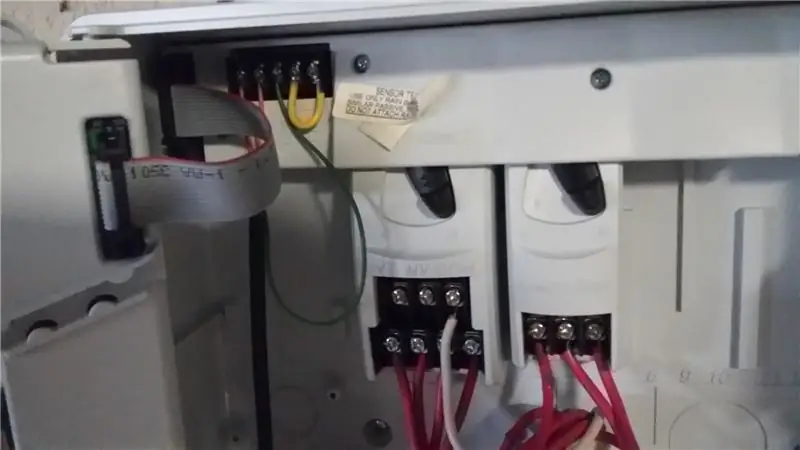
Opet, u slučaju da se želim vratiti na kontroler Railbird, sve sam slikao.
Bijela žica u središtu slike je COM.
Sedam žica ispod bijele žice su zonske žice
Korak 4: Preuzmite OSPi unaprijed konfiguriranu SD sliku
Unaprijed konfigurirana slika OSPi SD kartice dostupna je na mreži. Najnovija verzija dostupna je ovdje: OSPi SD kartica slika 2 (s Unified Firmware -om, ažuriranje 31.05.15)
Sklon sam očistiti svoj direktorij za preuzimanje. Sve što želim spremiti premješta se u drugi direktorij. Svoje Raspberry Pi slike čuvam u direktoriju: ♣ macbook-image-directory ♣. Dakle, preuzmite sliku i premjestite se u direktorij.
Upotrijebio sam unarchiver za dekompresiju slikovne datoteke (.7z) na MacBook -u.
Korak 5: Snimite OSPi sliku na mikro SD karticu
VAŽNO: provjerite jeste li unijeli ispravan broj diska - ako unesete pogrešan broj diska, izbrisat ćete tvrdi disk vašeg MacBook računala
Postupak snimanja OSPi slike na SD karticu isti je kao i snimanje Raspbian slike.
Umetnite mikro SD karticu u SD adapter, a zatim umetnite SD adapter u MacBook.
Na MacBook -u koristite ove upute s Raspberry Pi.org -a koje su ovdje sažete:
Otvorite prozor terminala MacBook
Promijenite u direktorij koji sadrži OSPi sliku
$ cd ♣ macbook-image-direktorij ♣
Identificirajte broj diska (ne particije) vaše SD kartice. U ovom slučaju, disk4 (ne disk4s1) i = 4
U sljedećim koracima broj diska je ♣ micro-SD-card-disk#♣
Da biste identificirali svoju mikro SD karticu, pokrenite naredbu:
$ diskutil popis
Isključite SD karticu pomoću:
$ diskutil unmountDisk /dev /disk ♣ mikro-SD-kartica-disk#♣
Kopirajte sliku OSPi na SD karticu. Uvjerite se da je naziv slike ispravan.
$ sudo dd bs = 4M if = ospi2new.img of//dev/rdisk ♣ disk mikro-SD-kartice#♣
CTRL-t za pregled statusa kopiranja.
Ako postoje pogreške, pokušajte s različitim vrijednostima za opciju bs, poput, 1m, 4m ili 1M. Veće veličine blokova (bs) potrebne su za veće pogone.
Kad završite, odspojite SD karticu:
$ diskutil unmountDisk /dev /disk ♣ mikro-SD-kartica-disk#♣
Uklonite SD adapter iz MacBook -a i uklonite mikro SD karticu iz adaptera
Umetnite mikro SD karticu u Raspberry Pi
Korak 6: Postavljanje OSPi napajanja

OSPi napajanje ima dvije žice: jedna je označena sa 300V, a druga nije. Nije važno koja žica ulazi u koji utor na isječku od 24V AC.
OpenSprinkler isječci se mogu ukloniti.
- Uklonite kopču za 24 V AC ulaz.
- Na narančastoj kopči otpustite vijke.
- Umetnite jednu žicu iz izvora napajanja u svaki utor 24 -struke isječke kako je prikazano na slici.
- Pritegnite vijke
Korak 7: Testirajte napajanje
Pažljivo pročitajte prije nego što učinite sljedeće:
- Umetnite spojnicu transformatora u odgovarajući terminal na OSPi.
- Priključite transformator.
- Transformator će napajati i OpenSprinkler ploču i Raspberry Pi.
- Napajanje Raspberry Pi ne smije se koristiti. Skloni ga.
- Zelena LED dioda bi trebala zasvijetliti, što znači da je napajanje uključeno. Pogledajte sliku u prethodnom koraku.
- Ako LED ne svijetli, odmah isključite napajanje
- Ako ne možete shvatiti problem, pošaljite e -poruku na [email protected]
Uklonite isječak za napajanje s OSPi ploče
Korak 8: Postavljanje Raspberry Pi
Budući da ovaj projekt koristi sliku OSPi, a ne sliku Raspbian, počnite s korakom 4 u sljedećim uputama:
Postavljanje Raspberry Pi bez monitora ili tipkovnice
Odspojite napajanje i USB serijski kabel. Ovo više neće biti potrebno.
Korak 9: Priključite Raspberry Pi (RPi) na OpenSprinkler (OSPi)
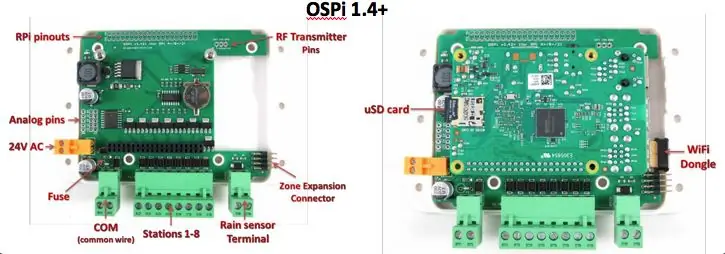
OSPi ima dva potporna stupa koji odgovaraju otvorima za vijke na Raspberry Pi.
S mikro SD karticom umetnutom u Raspberry Pi:
- Uklonite dva gornja vijka s potpornih stupova
- Uključite Raspberry Pi u OSPi kroz 2x20 pin zaglavlja
- Dvaput provjerite orijentaciju i provjerite jesu li sve iglice poravnate. Dvije rupe za vijke moraju se poravnati s potpornim stupovima.
- Nježno umetnite Raspberry Pi do kraja. USB i Ethernet konektor trebaju proći kroz izreze na PCB -u.
- Umetnite vijke za stupove i lagano zategnite dva vijka.
Lijeva slika prikazuje konektore, a Raspberry Pi je mapirao pinove. Desna slika prikazuje lokacije USB WiFi ključa i SD kartice.
Korak 10: OSPI web sučelje
OSPi slika sadrži ugrađenu web stranicu.
Zatim otvorite preglednik i upišite https:// ♣ ospi-ip-adresa ♣, što je IP adresa Raspberry Pi (kao što je https:// ♣ ospi-ip-adresa ♣, Pojavljuje se stranica dobrodošlice s daljnjim OSPI uputama. Ako se ova stranica pojavi, čestitamo! Slika je uspješno snimljena na mikro SD karticu i WiFi radi.
Stvarnom korisničkom sučelju OSPi-a dostupno je putem https:// ♣ ospi-ip-adrese ♣: 8080
lozinka = opendoor
Ako je sve u redu, isključite malinu:
$ sudo gašenje
Korak 11: Instalirajte OSPi

Rainbird sustav mog doma ima sedam zona i ugrađen je na zid garaže. Dakle, premjestite OpenSprinkler u garažu i montirajte OSPi na zid.
- Isključite struju iz Rainbird -a i Open Sprinklera.
- Ako je potrebno, želim ponovno moći postaviti svoj sustav Rainbird. Dakle, ostavljam Rainbird kontroler na mjestu, kao i njegovo ožičenje. Provodim žice od OSPi -a kroz rupu u kućištu kontrolera Rainbird
- Kontrolna ploča Rainbird se izvlači. Uhvatite zarez u gornjem lijevom kutu i pomaknite upravljačku ploču
- Izbušite rupu od 3/5 inča na donjoj lijevoj strani kućišta Rainbird
- Spojite prednju i stražnju stranu OSPi kućišta pomoću konusnih vijaka. Nemojte previše zatezati.
- Pronađite odgovarajuće mjesto za OSPi i pričvrstite ga na zid s lijeve strane kontrolera Rainbird.
- Koristio sam prekidače za OSPi
Korak 12: Ožičenje zona prskalica
Za povezivanje prskalica:
-
Uklonite COM (uobičajenu) žicu s Rainbird kontrolera i umetnite je u OSPi COM terminal
- Na mom sustavu COM žica je bijela (prikazana na slici kao žuta)
- COM terminal ima dva priključka - oni su interno povezani tako da se možete spojiti na bilo koji port
- Izrežite 8 komada žice na istu duljinu (izmjerite i ostavite malo više - svaka žica mora biti dovoljno duga da može proći od kontrolera Rainbird do OSPI -a
- Provedite žice 8 žica od OSPi -a u kućište Rainbird
-
Za svaku žicu u slučaju Rainbird učinite sljedeće (radite jednu po jednu):
- Otpustite Phillips -ov vijak s glavom na zonskoj žici u kućištu Rainbird
- Uklonite labavu žicu iz konektora
- Pomoću žičane matice spojite olabavljenu žicu na jednu od prerezanih žica
Prerezana žica prolazi od Rainbird kontrolera, kroz rupu do OSPi kontrolera
- Otpustite plosnati vijak na OSPi konektoru koji odgovara Rainbird -u (oba su numerirana zdesna nalijevo)
- Umetnite žicu u OSPi konektor
Korak 13: Postavljanje zona i programa
OSPi se može proširiti za rukovanje dodatnim zonama. Treba mi samo 7 zona. Ako vam je potrebno više, pogledajte OSPi priručnik.
OSPi -jev GUI jednostavan je za korištenje.
- Postavljanje zona i uređivanje programa.
- Testirajte kako biste bili sigurni da sve radi.
Ti si gotov!
Korak 14: Dodatak: Ažuriranja
01. JULA 2016.:
- Izvoz i sigurnosne kopije postavki prije ažuriranja
- Ažuriran OpenSprinkler firmver na 2.1.6 učinite samo korak B
cd OpenSprinklerGen2
git pull sudo./build.sh ospisudo /etc/init.d/OpenSprinkler.sh ponovno pokretanje
Preporučeni:
Kako: Instaliranje Raspberry PI 4 bez glave (VNC) s Rpi-imagerom i slikama: 7 koraka (sa slikama)

Kako: Instaliranje Raspberry PI 4 Headless (VNC) s Rpi-imagerom i slikama: Planiram koristiti ovaj Rapsberry PI u hrpi zabavnih projekata na svom blogu. Slobodno provjerite. Htio sam se vratiti korištenju Raspberry PI -a, ali nisam imao tipkovnicu ili miš na novoj lokaciji. Prošlo je dosta vremena od postavljanja maline
Kako napraviti brojač koraka?: 3 koraka (sa slikama)

Kako napraviti brojač koraka?: Nekada sam se dobro snašao u mnogim sportovima: hodanje, trčanje, vožnja bicikla, igranje badmintona itd. Volim jahanje da bih brzo putovao. Pa, pogledaj moj trbušni trbuh … Pa, u svakom slučaju, odlučujem ponovno početi vježbati. Koju opremu trebam pripremiti?
Brojač koraka - Mikro: Bit: 12 koraka (sa slikama)

Brojač koraka - Micro: Bit: Ovaj projekt će biti brojač koraka. Za mjerenje koraka koristit ćemo senzor akcelerometra koji je ugrađen u Micro: Bit. Svaki put kad se Micro: Bit protrese, zbroju ćemo dodati 2 i prikazati ga na ekranu
Atari Punk konzola s bebom Sekvencer za 8 koraka: 7 koraka (sa slikama)

Atari Punk konzola s Baby 8 Step Sequencer-om: Ova srednja verzija je sve-u-jednom Atari Punk Console i Baby 8 Step Sequencer koje možete glodati na stolnom PCB glodalici Bantam Tools. Sastoji se od dvije ploče: jedna je ploča korisničkog sučelja (UI), a druga je pomoćna bo
Kako rastaviti računalo jednostavnim koracima i slikama: 13 koraka (sa slikama)

Kako rastaviti računalo jednostavnim koracima i slikama: Ovo uputstvo o tome kako rastaviti računalo. Većina osnovnih komponenti je modularna i lako se uklanja. Međutim, važno je da se oko toga organizirate. To će vam pomoći da spriječite gubitak dijelova, a također i prilikom ponovnog sastavljanja
